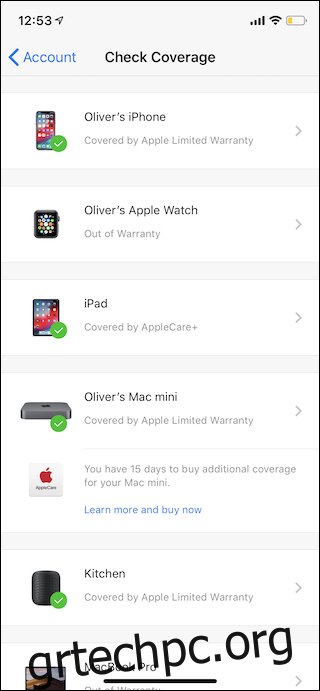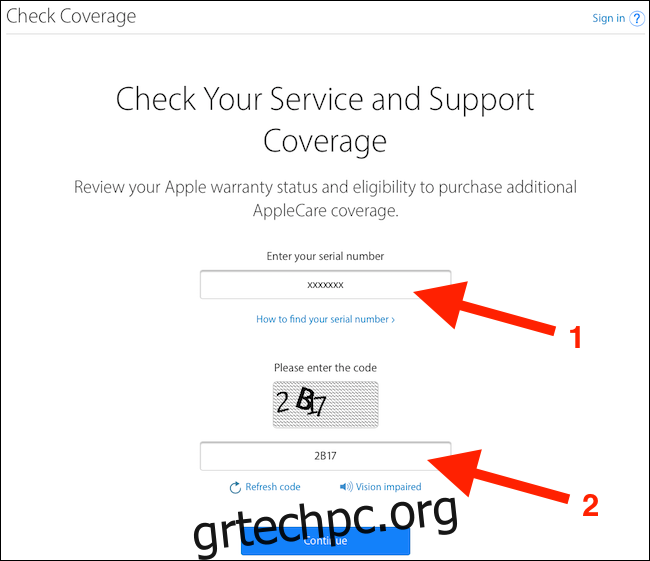Ανεξάρτητα από το αν η συσκευή σας Apple βρίσκεται στην αρχική της περίοδο εγγύησης AppleCare ή καλύπτεται από το AppleCare+, ο έλεγχος της τρέχουσας κάλυψης μπορεί να είναι το πρώτο βήμα για την επισκευή. Δείτε πώς μπορείτε να ελέγξετε τι καλύπτεται και τι όχι.
Όπως πολλοί άνθρωποι έχουν μάθει όλα αυτά τα χρόνια, η επισκευή συσκευών Apple εκτός του AppleCare μπορεί να είναι μια δαπανηρή προσπάθεια, ειδικά δεδομένης της τρέχουσας κατάστασης της δυνατότητας επισκευής φορητών υπολογιστών. Τίποτα δεν είναι φτηνό όταν είναι όλα κολλημένα ή κολλημένα σε μια λογική πλακέτα, επομένως πιθανότατα θα ελπίζετε ότι η καρτέλα επισκευής σας θα παραληφθεί από την Apple. Αν δεν είναι, τα πράγματα μπορεί να είναι δαπανηρά, γρήγορα.
Ευτυχώς, ο έλεγχος της κάλυψης AppleCare είναι αρκετά απλός και μπορείτε να ελέγξετε όλες τις συσκευές σας σε ένα μέρος.
Ενημέρωση: Τώρα μπορείτε να μεταβείτε στις Ρυθμίσεις > Γενικά > Πληροφορίες για να δείτε πληροφορίες εγγύησης. Αυτή η επιλογή προστέθηκε στο iOS 12.2, που κυκλοφόρησε στις 25 Μαρτίου 2019. Εάν δεν διαθέτετε AppleCare, θα σας δείξει την κατάσταση της περιορισμένης εγγύησης του iPhone ή του iPad σας.
Πώς να ελέγξετε την κατάσταση AppleCare για μια μεμονωμένη συσκευή
Υπάρχουν μερικές διαφορετικές διαδρομές που μπορείτε να ακολουθήσετε εάν θέλετε να ελέγξετε την κάλυψη AppleCare για μία μόνο συσκευή. Το ένα απαιτεί να έχετε διαθέσιμο τον σειριακό αριθμό της συσκευής, αλλά μπορεί να γίνει από οποιονδήποτε υπολογιστή με πρόγραμμα περιήγησης ιστού και σύνδεση στο Διαδίκτυο. Το άλλο περιλαμβάνει τη λήψη μιας εφαρμογής για iPhone ή iPad.
Εάν γνωρίζετε τον σειριακό αριθμό της εν λόγω συσκευής, μεταβείτε στο checkcoverage.apple.com και πληκτρολογήστε τον αύξοντα αριθμό στο σχετικό πλαίσιο. Θα χρειαστεί επίσης να συμπληρώσετε έναν κωδικό ασφαλείας για να αποδείξετε ότι είστε άνθρωπος.
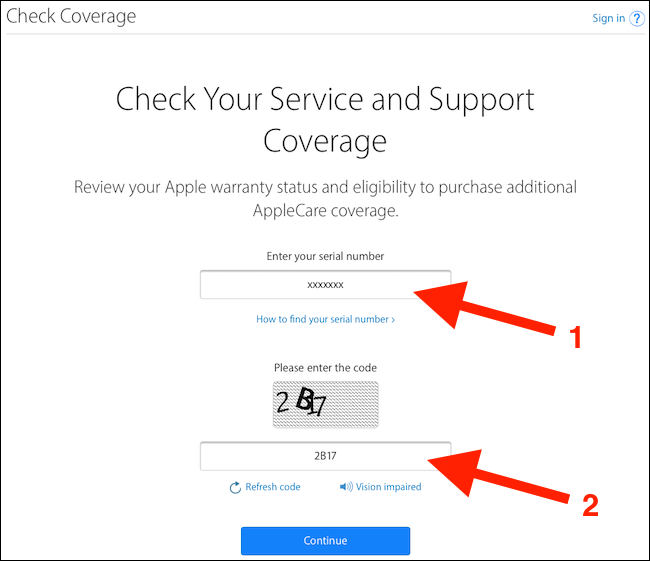
Μόλις ολοκληρωθεί, πατήστε το κουμπί “Συνέχεια” και θα εμφανιστούν πληροφορίες σχετικά με τη συσκευή σας, συμπεριλαμβανομένου του εάν καλύπτεται από το AppleCare ή το AppleCare+.
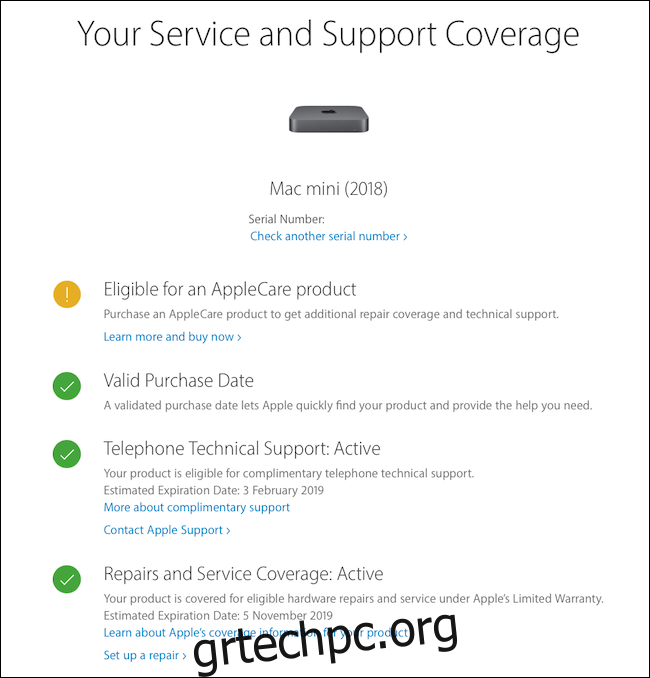
Πώς να ελέγξετε την κατάσταση AppleCare για όλες τις συσκευές σας
Εάν προτιμάτε να βλέπετε όλες τις συσκευές σας σε ένα μέρος, χωρίς να εισάγετε σειριακούς αριθμούς, κατεβάστε την εφαρμογή “Apple Support” από το App Store και συνδεθείτε με το Apple ID σας. Μόλις συνδεθείτε, πατήστε το εικονίδιο του λογαριασμού σας στο επάνω μέρος της οθόνης.
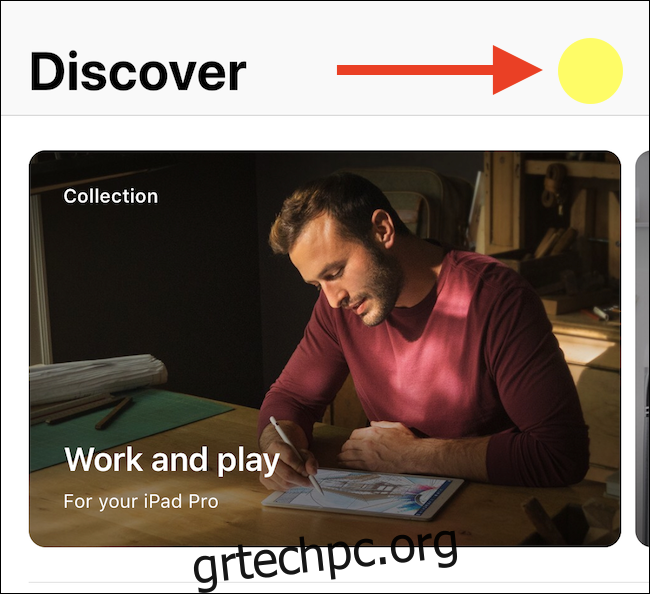
Μόλις φορτωθεί η οθόνη, πατήστε «Έλεγχος κάλυψης».
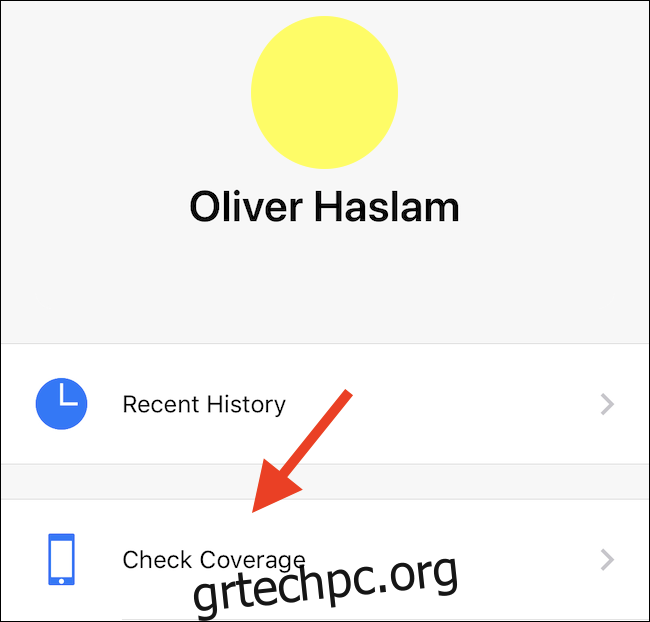
Θα δείτε μια οθόνη που δείχνει κάθε συσκευή που σχετίζεται με το Apple ID σας, καθώς και μια σημείωση που αναφέρει εάν αυτή τη στιγμή καλύπτεται από το AppleCare ή το AppleCare+. Μπορείτε να πατήσετε μια συσκευή για να δείτε πρόσθετες πληροφορίες σχετικά με αυτήν.